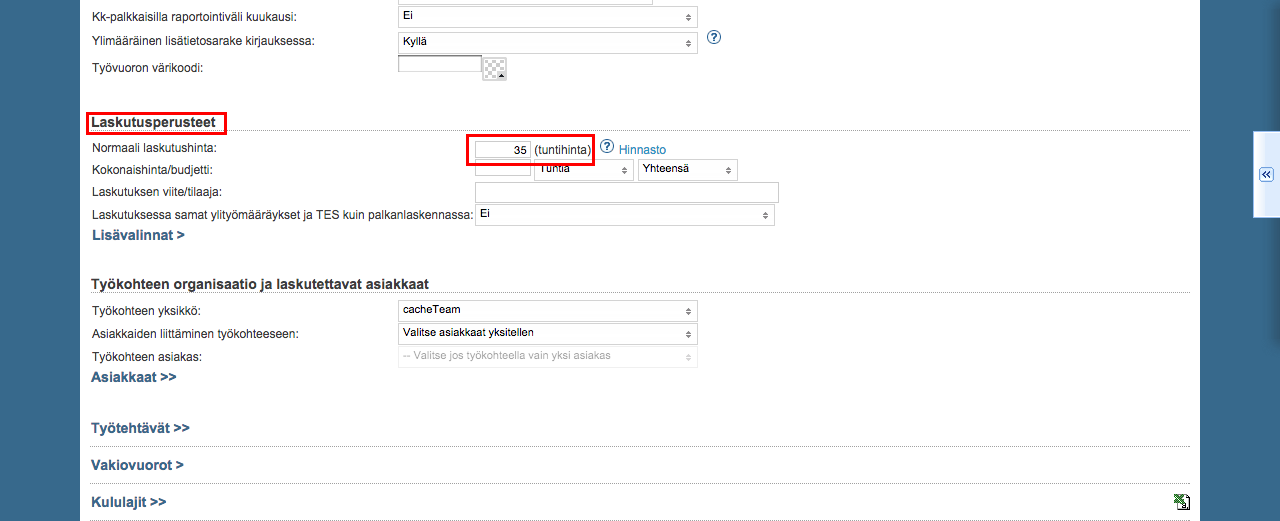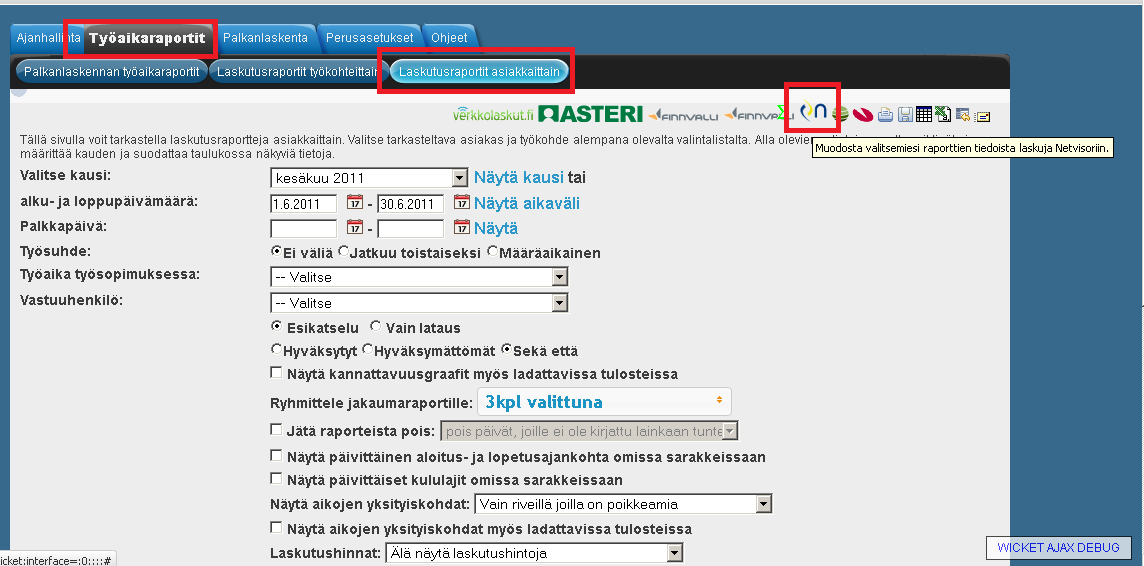Time reports > Billing reports by customer
The following explains how it is possible to transfer billing reports from Tuntinetti to an external billing service. For example to Verkkolaskut.fi. The reported billable hours can be transferred to a billing service with a click of a single button.
Siirto laskutukseen Transfer to billing
Laskutettavien tuntien koneellinen siirto mahdollistaa esimerkiksi laskutusohjelmiston liittämisen Tuntinettiin. Se sama palvelu, jolla yrityksen laskutus hoidetaan normaalisti (esim. Finvoice-yhteensopivat, Verkkolaskut.fi, Liiketoimintasovellus.fi, Asteri Laskutus, ProCountor, Administer, jne.), voidaan tämän toiminnon avulla liittää Tuntinettiin.
Tarvittavat asetukset The needed settings
Tuntien siirto laskutukseen edellyttää, että "Siirto laskutukseen"-lisäominaisuus on käytössä. Lisäksi Tuntinetin asetuksiin tulee lisätä laskutusohjelman API-avain ja laskutusohjelman asetuksiin Tuntinetin IP-osoite.
Aikavälin valinta
Valitaan ensin kausi tai aikaväli, jonka raportti halutaan esille. Kun haluttu kausi on valittu, saa näkyviin raportin tiedot "Näytä kausi"-painikkeella. Kausivaihtoehtojen pikavalinnoista saa valittua aikavälin kauden pituudeksi. Valinnat ovat:
- Kuukausi
- Kahden viikon jaksot sen hetken päivämäärästä
- Kaksi viikkoa kuukauden mukaan.
Alku- ja loppupäivämäärät asettamalla saa helposti haluttujen tarkkojen päivämäärien väliset tiedot esille. Määrätyn aikavälin raportin tiedot saa esille painamalla "Näytä aikaväli"-painiketta.
Asiakkaan ja työkohteen valinta
Asiakas ja työkohde valitaan sivun alaosan ikkunoissa. Ensin suodatetaan näkyviin työkohdelista halutun asiakkaan mukaan, joista valitaan halutut työkohteet. Asiakkaita sekä työkohteita voi hakea sanahaulla kummankin ikkunan alareunassa. "Rajaa"-painike tekee haun ja "Poista rajaus" palauttaa haun ulkopuoliset kohteet näkyviin. Kaikki kohteet voidaan valita painikkeella "Valitse kaikki". Hakua voi myös suodattaa yksiköiden hierarkian mukaan yläreunan valikosta sekä voimassaolon perusteella oikean reunan valikosta.
Selecting a time period
First you must choose the time period of the report. The report can be viewed by clicking "Show month". In the period selection drop-down window you can choose a period to be shown:
- Monthly
By setting the start and end dates you can easily view reports between precise dates. To view the report with start and end dates click "Show range".
Selecting employees
Employees can be selected in the windows in the lower part of the page. First you must filter employees by selecting a unit or units. Units and employees can be searched with a word search under each selection window. By clicking "Filter" the window is updated matching the word search and "Clear filter" resets the window. "Select all" selects all of the objects. You can also filter with validity from the right side selections and with parent units from the "Parent unit" drop-down list if needed.
Laskutushinnan määrittäminen Työkohteet-välilehdellä
Jotta tunnit voitaisiin laskuttaa jokaiselle työkohteelle täytyy määritellä tuntikohtainen laskutushinta. Tuntihinnat voi määritellä Työkohteet-välilehdellä laskutusperusteiden kohdassa "Normaali laskutushinta".
"Hinnasto"-painikkeesta pääsee muokkaamaan hinnoittelua yksityiskohtaisemmin. Hinnastojen käytöstä löytyy ohje tästä.
Kun laskutushinta on määritetty Työkohteet-välilehdellä, voi siirtyä takaisin Työaikaraportit > Laskutusraportit asiakkaittain-välilehdelle siirtämään tunnit laskutukseen.
Laskutukseen lähettäminen
Raportin voi lähettää laskutukseen yläreunan ikoneista, esimerkiksi Verkkolaskut.fi-ikonista, klikkaamalla.
Ohjelma pyytää vielä vahvistamaan lähetyksen.